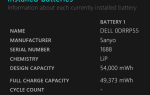Вы можете настроить свой компьютер разными способами
, но вы все еще используете те же старые скучные значки папок Windows? Вот способ оживить отдельные папки с помощью пользовательских изображений, которые вы предоставляете.
Во-первых, вам нужно найти изображение в Интернете для использования в вашей папке. Люди создали сотни таких, поэтому не должно быть проблем с поиском одного из них для ваших любимых телешоу, фильмов, видеоигр или даже просто для таких категорий, как «работа».
Для этого урока мы создадим папку на тему Zelda с помощью Google Images. Ищи Папка с иконками и вы должны найти несколько соответствующих вариантов. В этом случае мы ищем «Zelda Icon Folder»:
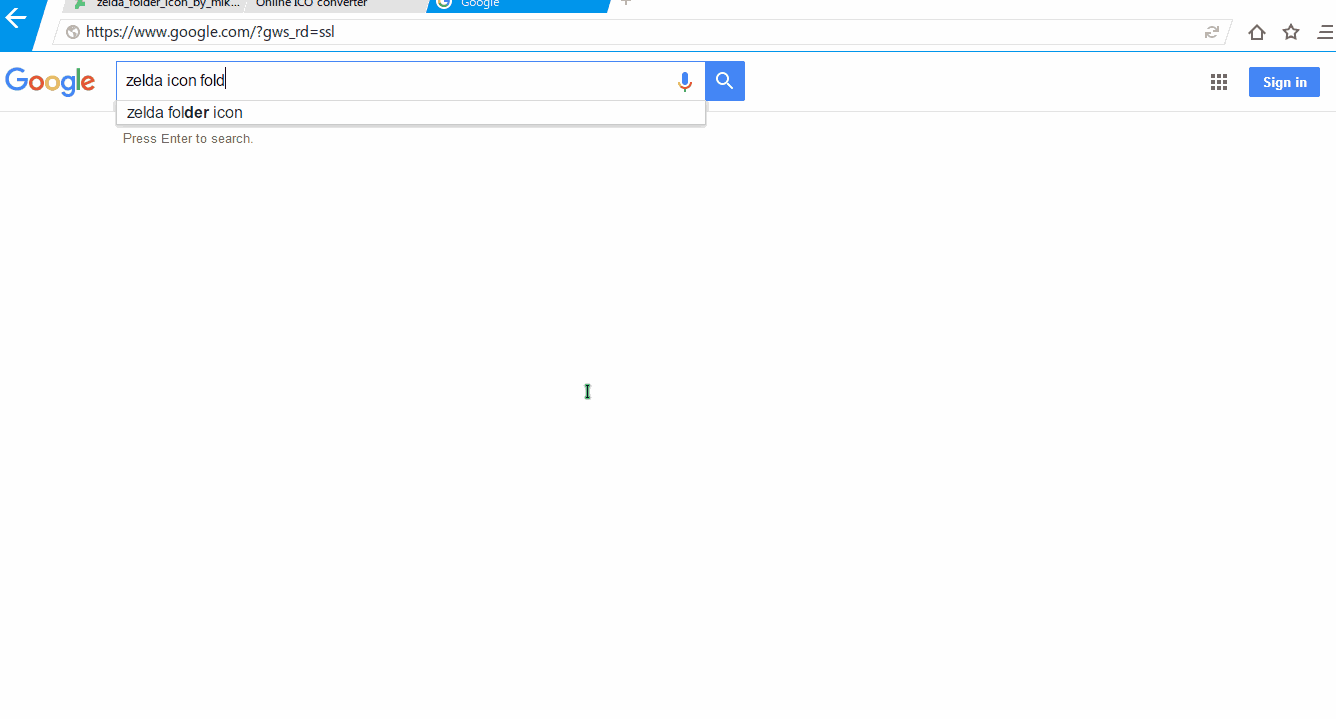
Убедитесь, что изображение имеет квадратный размер (например, 256 × 256, 512 × 512 и т. д.) и что это в формате .ICO. Большинство папок, которые вы найдете, будут в формате .PNG, поэтому используйте этот онлайн-конвертер ICO для конвертации форматов. (Вы должны отметить все поля под Размеры чтобы убедиться, что ваша папка выглядит хорошо при любом размере, и обязательно выберите 32-битная глубина для лучшего качества.)
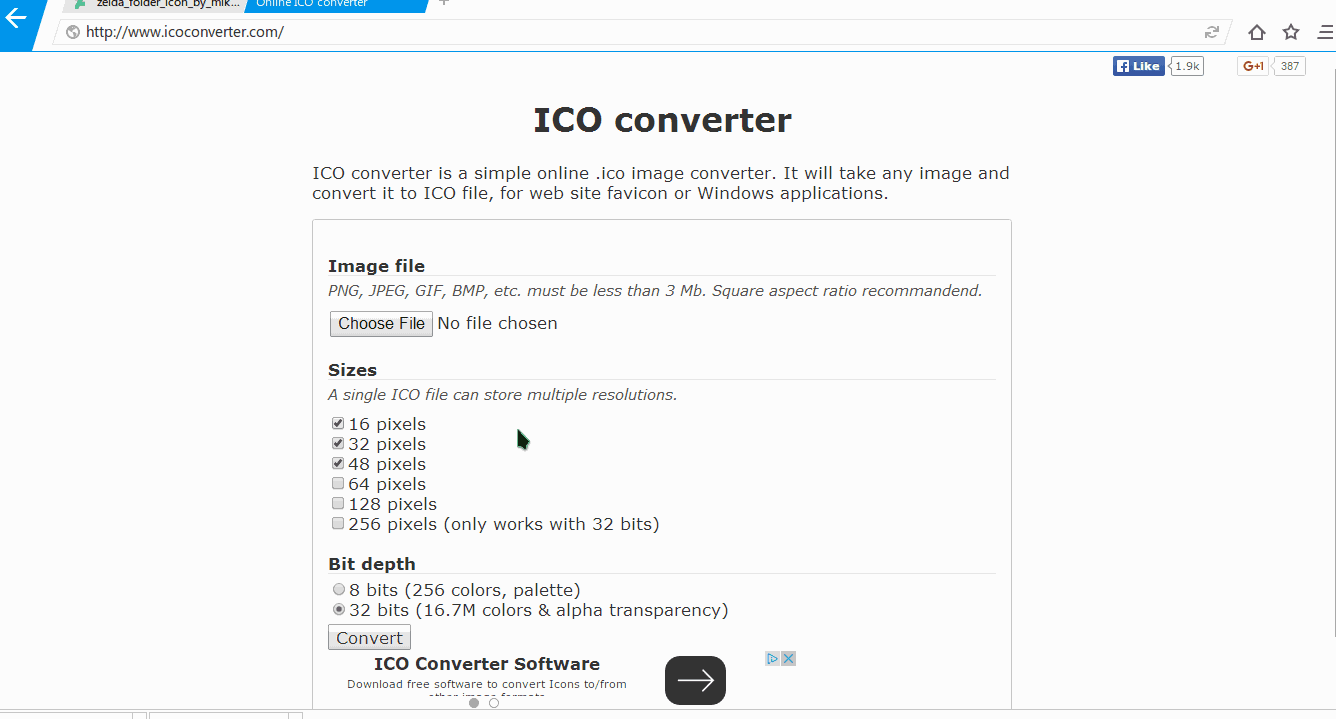
Сохраните новый файл .ICO где-нибудь (рекомендуется создать специальную папку, в которой вы можете хранить все файлы .ICO своей папки) и перейдите к папке, которую вы хотите изменить. Щелкните правой кнопкой мыши и выберите свойства, и нажмите Настроить Вкладка. выберите Изменить значок …, щелчок Просматривать к местоположению вашего значка и нажмите Хорошо.
Ваша папка теперь будет настроена с вашим изображением!
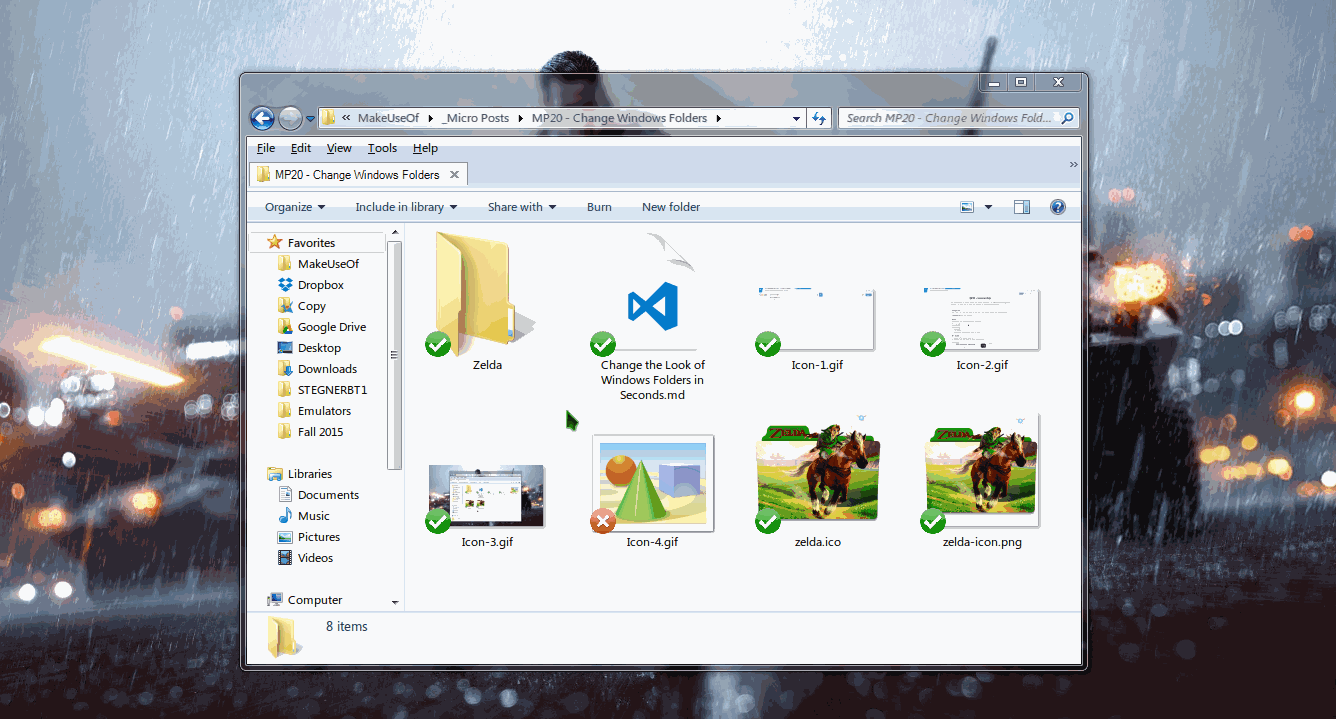
Какие папки вы будете настраивать на своем компьютере? Какое самое крутое изображение значка вы нашли в Интернете? Попробуйте этот метод и дайте нам знать, что вы думаете!
Изображение предоставлено: Ильин Сергей через Shutterstock.com

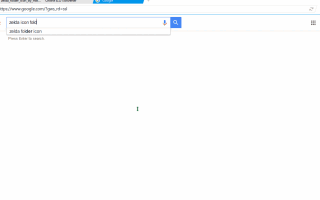
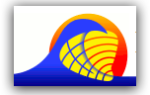
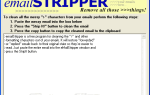
![Удаляйте временные файлы быстро и незаметно с помощью Browser Cleaner [Windows]](https://helpexe.ru/wp-content/cache/thumb/25/4c080c6982e1325_150x95.png)